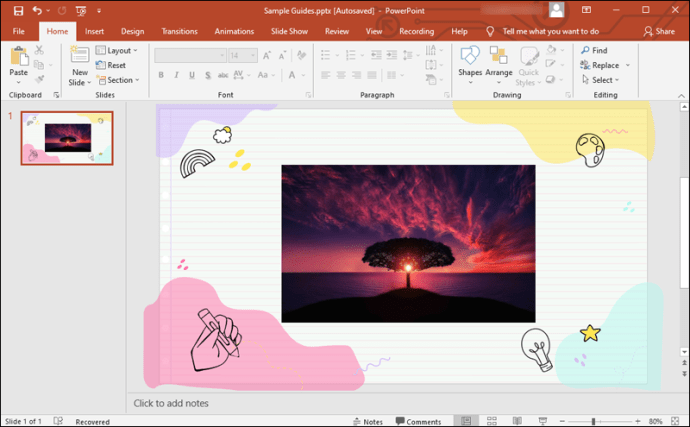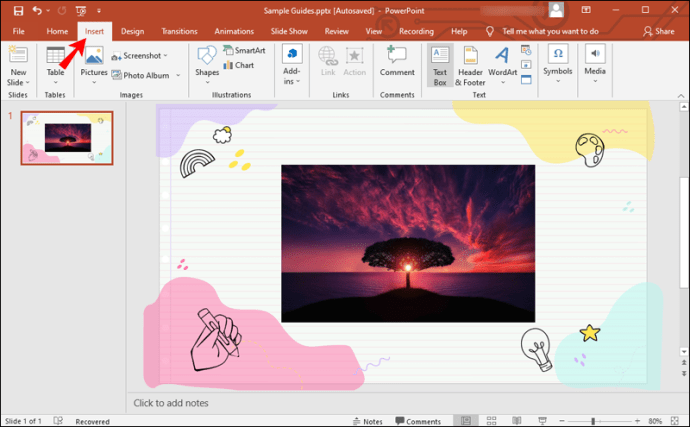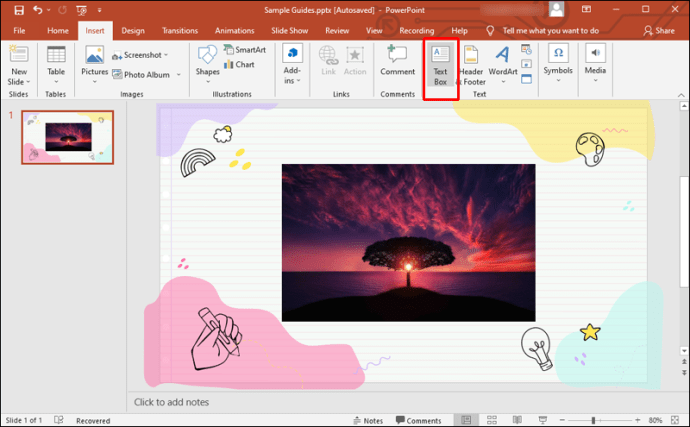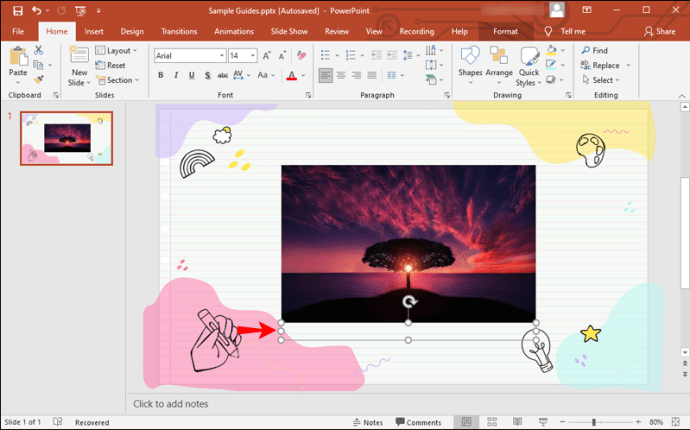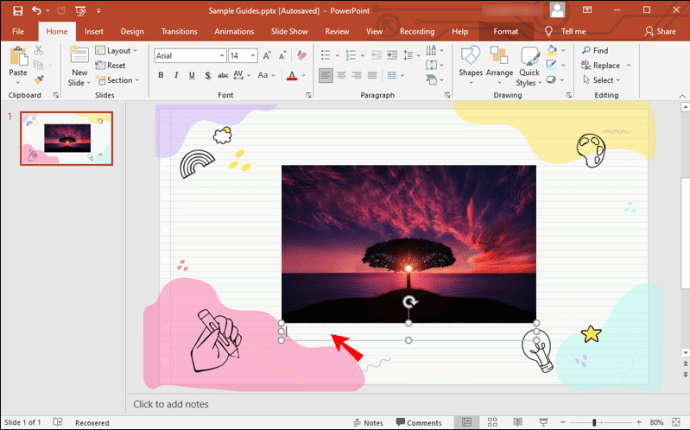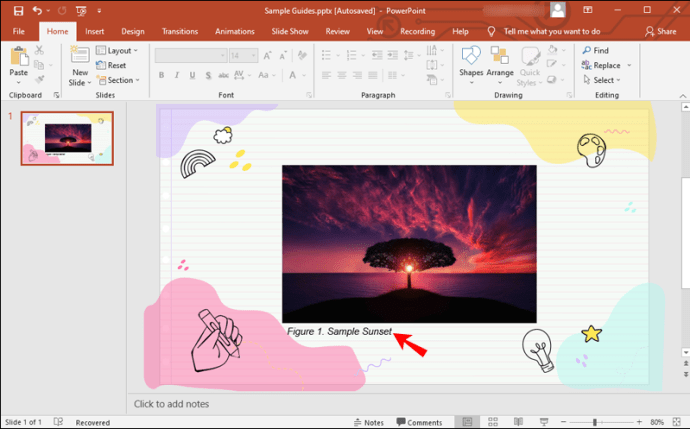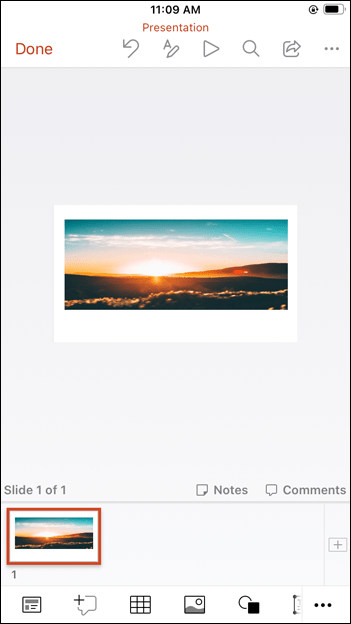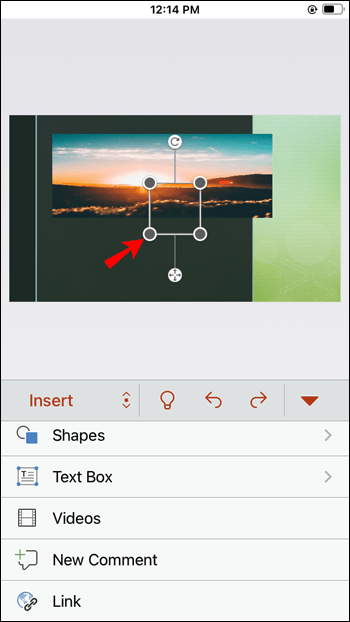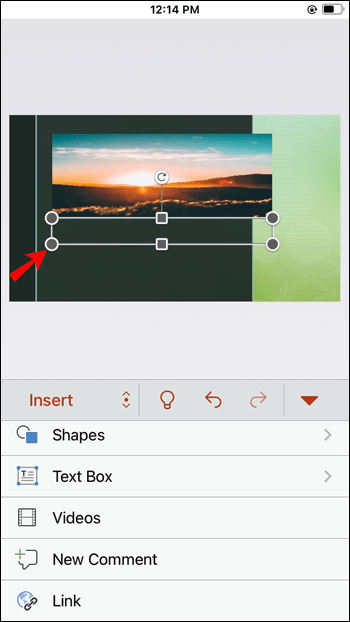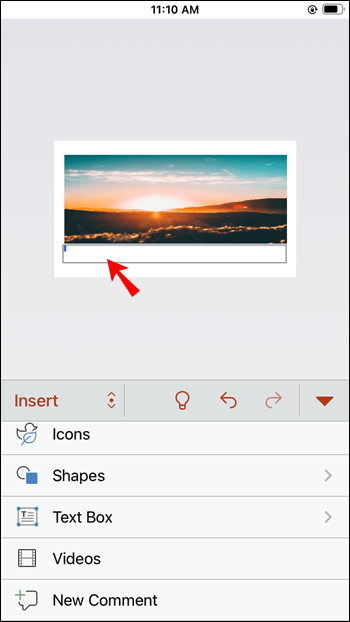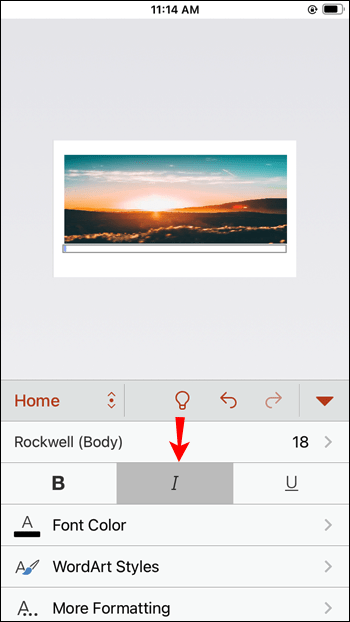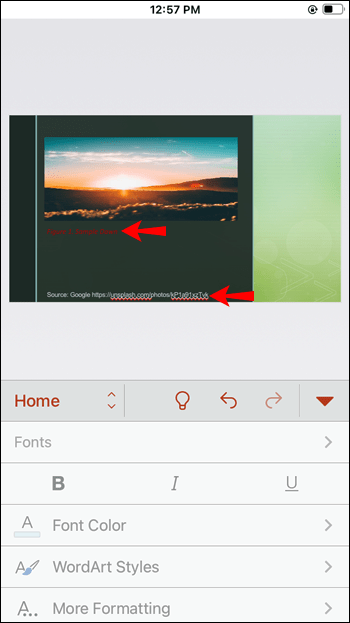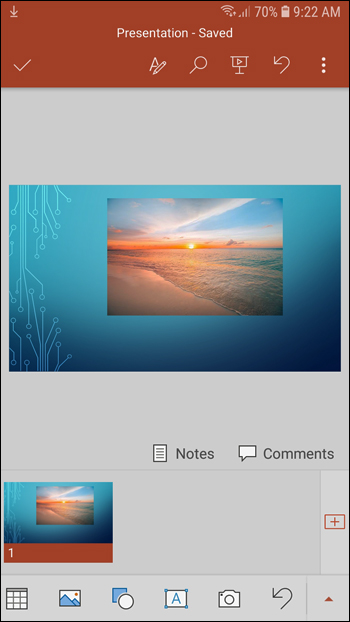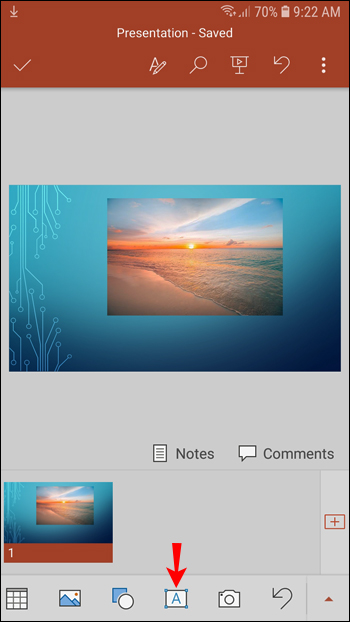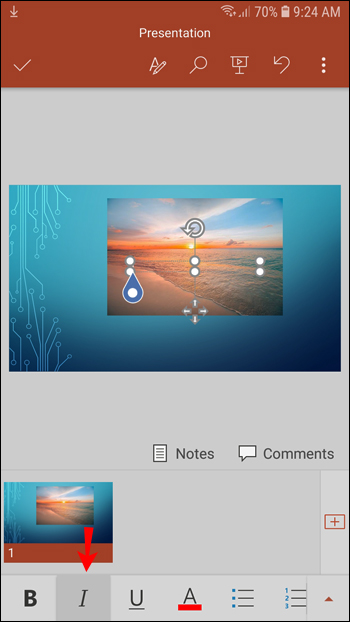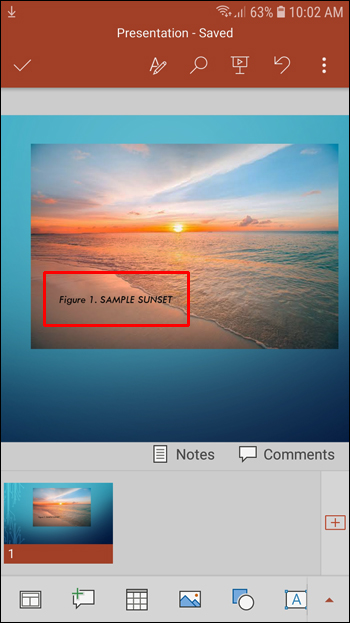A grafikák és képek sokkal hatékonyabbá tehetik a prezentációt. Szerencsére az internet tele van kiváló képekkel, amelyeket erre a célra használhatunk, de nem mindegyik ingyenesen használható.

Ha úgy dönt, hogy licencelt képet illeszt be a prezentációjába, meg kell adnia annak forrását és készítőjét.
Ebből a cikkből megtudhatja, miért fontos a képek idézése az előadásokban, és megtanulja, hogyan kell ezt megfelelően csinálni.
Miért kell képet idézni?
Csak azért, mert egy kép elérhető az interneten, még nem jelenti azt, hogy ingyenesen használható. Valójában a kép szerzője vagy a szerzői jog tulajdonosa kérheti a munkája eltávolítását, ha engedély nélkül használják fel. A szerzői jogi törvények értelmében a képek letöltése és felhasználása illegális, hacsak nem engedélyezték a felhasználást. És egyszerűen a forrásoldalra mutató hivatkozás megadása nem oldja meg a problémát. Ezért fontos a megfelelő idézet.
APA vs MLA vs Chicago Style
A képek idézésének többféle stílusa létezik. Mindegyik tartalmaz hivatkozásokat és szöveges idézeteket, de formátumonként eltérőek. Íme a leggyakoribb stílusok hivatkozási és hivatkozási formátumai:
APA stílus:
A szövegben közölt idézetnek zárójelben kell tartalmaznia a szerző vezetéknevét és a kép megjelenésének évét, azaz (Szerző, év).
A hivatkozásnak tartalmaznia kell:
- A szerző vezetékneve és kezdőbetűje, vesszővel elválasztva;
- A megjelenés éve zárójelben;
- A kép címe és szögletes zárójelben a formátuma;
- Annak a webhelynek a neve, amelyről a kép készült;
- URL.
Az összes pontot ponttal kell osztani.
MLA stílus:
A szövegben szereplő idézet csak a szerző vezetéknevét tartalmazza zárójelben.
A hivatkozásnak így kell kinéznie:
- A szerző vezetékneve, vessző, majd keresztnév;
- A kép címe idézőjelben;
- A webhely neve, beírva dőlt betűvel, majd az idézés dátuma (DD-Hónap-ÉÉÉÉ formátumban), és az URL, vesszővel elválasztva.
Chicagói stílus:
A chicagói stílus nem igényel hivatkozási bejegyzést – a szövegen belüli idézet is elegendő lehet. Ha azonban teljes idézetet kell beszúrnia, a bejegyzés a következőket tartalmazza:
- A szerző vezeték- és keresztneve, vesszővel megszakítva;
- A kép címe be dőlt betűvel;
- Dátum Hónap-DD, ÉÉÉÉ formátumban;
- Képformátum;
- A webhely neve és URL-címe, vesszővel.
Minden pontot ponttal kell elválasztani.
Most, hogy megértette a különböző idézetstílusokat, és hogyan kell kinézniük, a következőképpen idézhet egy fotót különböző eszközökön.
Fénykép idézése a PowerPointban Windows PC-n
Windows PC-n használhatja az asztali vagy online PowerPoint verziót. Az idézetek beszúrásának módja ugyanaz lesz:
- Lépjen arra a diára, amelyen az idézni kívánt fénykép található.
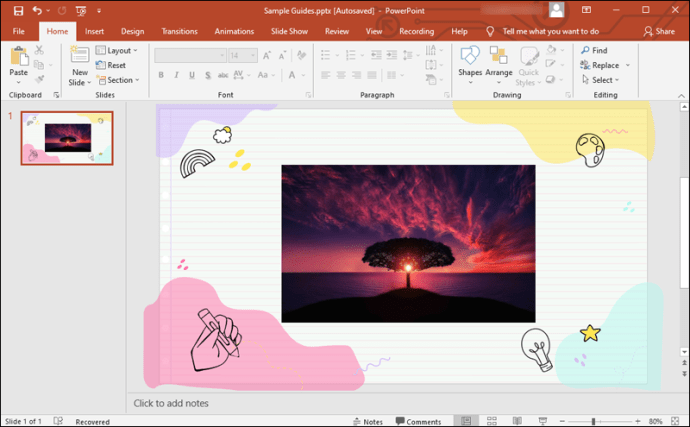
- Kattintson a „Beszúrás” gombra a menüsorban.
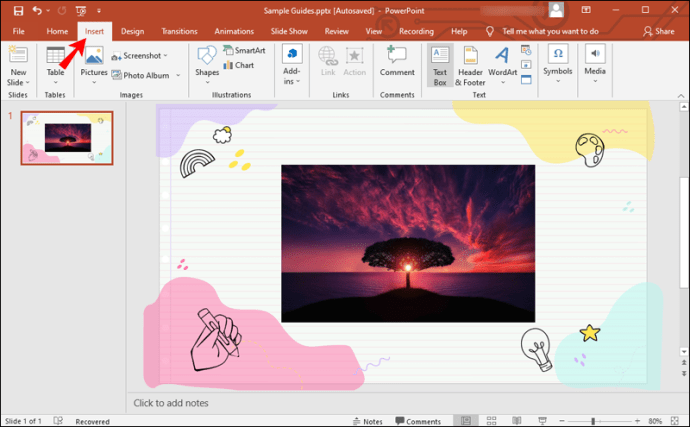
- A menü alatti eszköztáron kattintson a „Szövegdoboz” elemre.
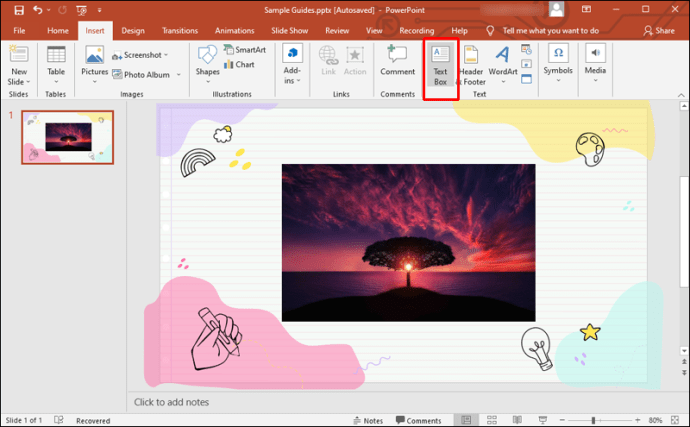
- Kattintson és húzza a fotó alá egy doboz létrehozásához. Ebbe a mezőbe kell beilleszteni az idézetet.
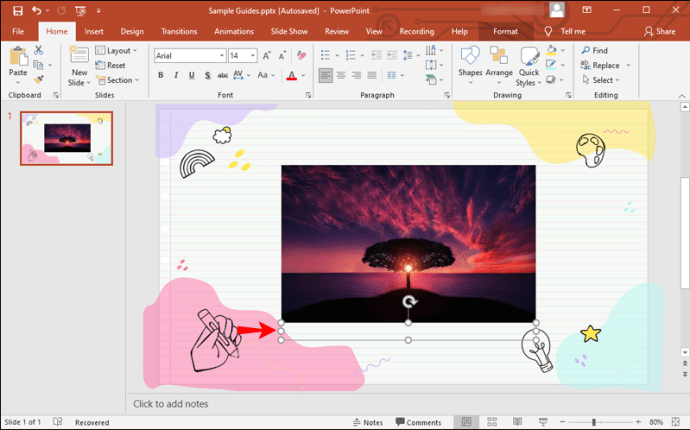
- Az írás megkezdéséhez kattintson duplán a doboz belsejébe.
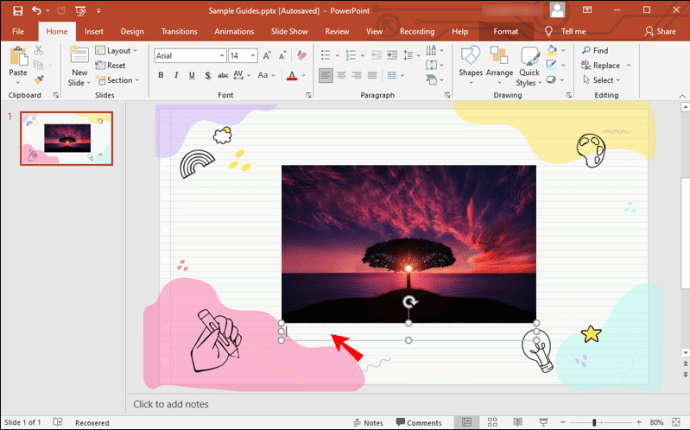
- Tegye dőlt betűvel a betűtípust a „ÉN" gombot a „Betűtípus” alatt, vagy nyomja meg a Ctrl+i billentyűkombinációt a billentyűzeten.
- Típus "
1.ábra.”, majd egy rövid, a fotót leíró mondat következik. Végül írja be a referenciaszöveget a választott stílusnak megfelelően. Vegye figyelembe, hogy a teljes szöveget dőlt betűvel kell írni.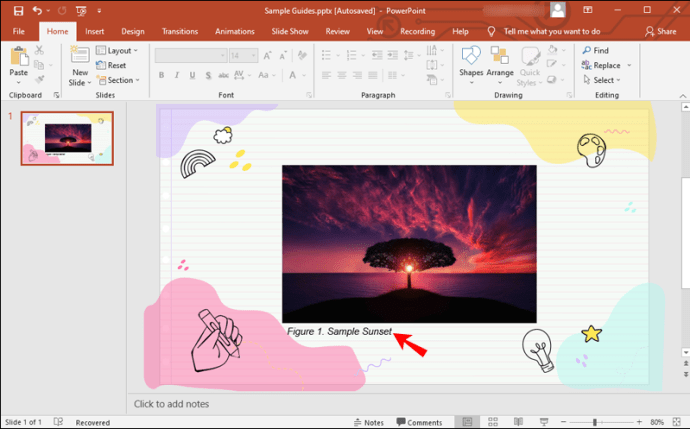
Fénykép idézése a PowerPointban Mac számítógépen
Ha fényképet szeretne idézni Mac számítógépen, kövesse az alábbi módszert:
- A fényképet tartalmazó dián nyissa meg a „Beszúrás” menüt.
- A menüben kattintson a „Szövegdoboz” elemre.
- Megjelenik egy szövegdoboz. Húzza a fotó alá. Ne aggódjon a doboz mérete miatt – az idézet létrehozása után módosíthatja.
- Kattintson duplán a dobozra, és egy villogó kurzor jelenik meg benne.
- Kattints a "ÉN" ikonra, amely a betűtípus legördülő menüje alatt található, vagy nyomja meg a Command+i billentyűkombinációt a billentyűzeten a szöveg dőltté tételéhez.
- típus
"1.ábra.", majd írj egy mondatban leírást a fényképről. Ezt követően illessze be a hivatkozást a választott stílusban.
Fénykép idézése a PowerPointban iPaden
A fényképek idézése iPaden egy viszonylag egyszerű módszert követ:
- A prezentáció megnyitásakor navigáljon a hivatkozni kívánt fényképet tartalmazó diára.
- Koppintson a „Beszúrás” vagy a „Kezdőlap” elemre.
- Válassza a „Szövegdoboz” lehetőséget.
- Érintse meg és húzza a fotó alatti mezőt.
- Ha a doboz a helyére került, koppintson rá újra. Megjelenik egy menü. Válassza a „Szöveg szerkesztése” lehetőséget.
- Tegye dőltté a szöveget a „én” gombot a „Kezdőlap” alatt.
- Kezdje el beírni az idézetet. Először lépjen be
"1.ábra.", kövesse ezt a fénykép rövid leírásával, és végül írja be a hivatkozást a választott stílusban.
Fénykép idézése a PowerPointban az iPhone alkalmazásban
Az iPhone készüléken lévő PowerPoint alkalmazásban ugyanazt a módszert használhatja, mint az iPad esetében:
- Nyissa meg a PowerPoint alkalmazást a telefonján, írja be a prezentációt, és keresse meg a fényképet tartalmazó diát.
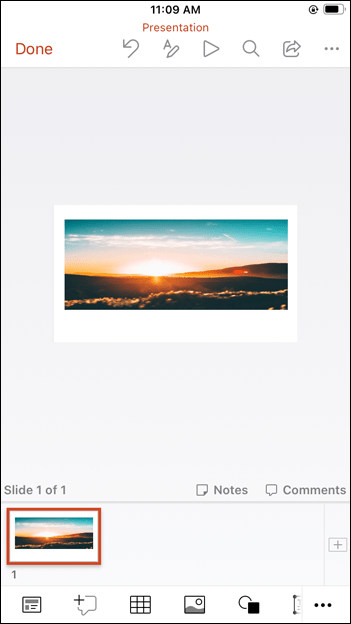
- A „Kezdőlap” vagy a „Beszúrás” menüből válassza a „Szövegdoboz” lehetőséget.
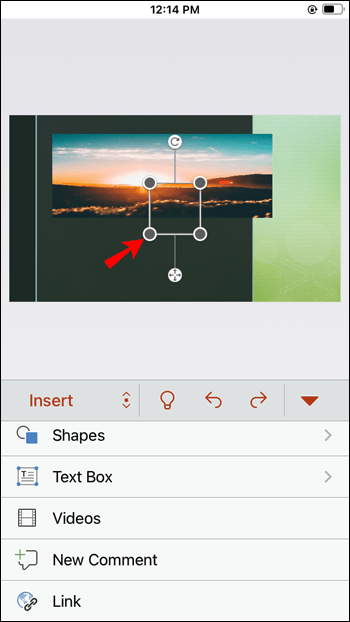
- Helyezze az új szövegmezőt a fénykép alá a doboz megérintésével és húzásával.
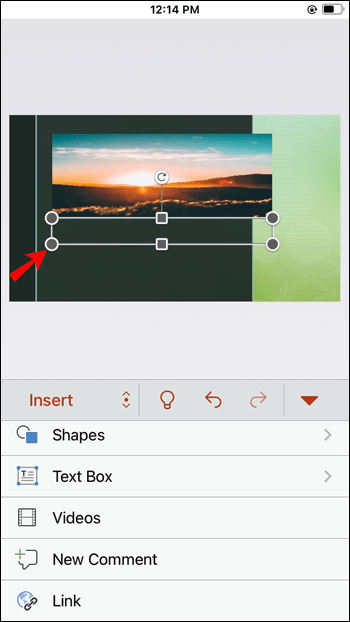
- Amikor a doboz a megfelelő helyzetben van, érintse meg újra. Ezután érintse meg a „Szöveg szerkesztése” elemet a felugró menüben.
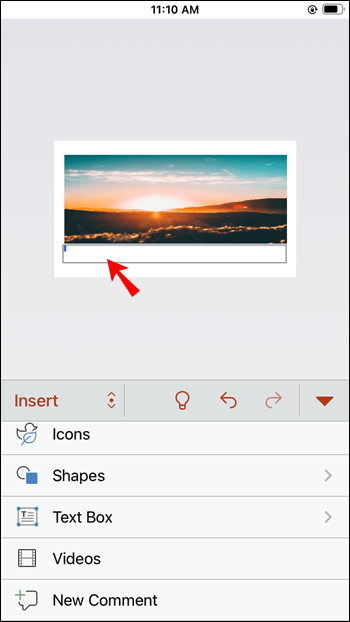
- Üsd a "én” ikonra a „Főoldal” menüben a dőlt betűtípus aktiválásához.
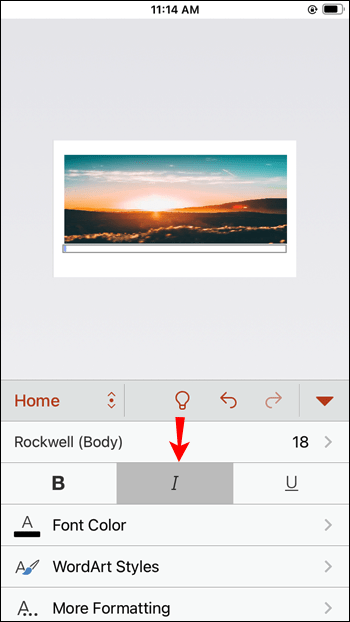
- típus
"1.ábra."a szövegdobozban. Ezután illesszen be egy mondatot, amely leírja a fényképet, majd az idézet hivatkozását, az APA, MLA vagy Chicago stílust követve.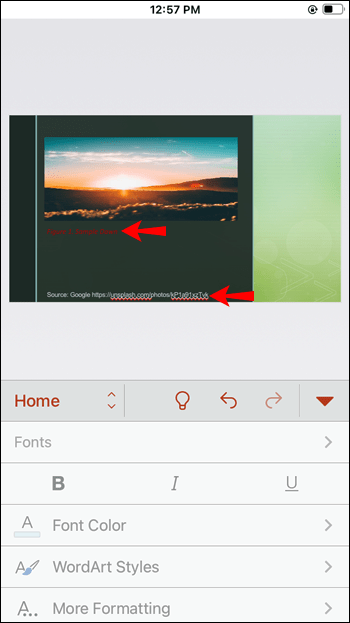
Fénykép idézése a PowerPointban az Android alkalmazásban
Ha fotót szeretne idézni az Android alkalmazásban, kövesse az alábbi lépéseket:
- Nyissa meg az alkalmazást és a megfelelő prezentációt, és navigáljon a diára az idézni kívánt fényképpel.
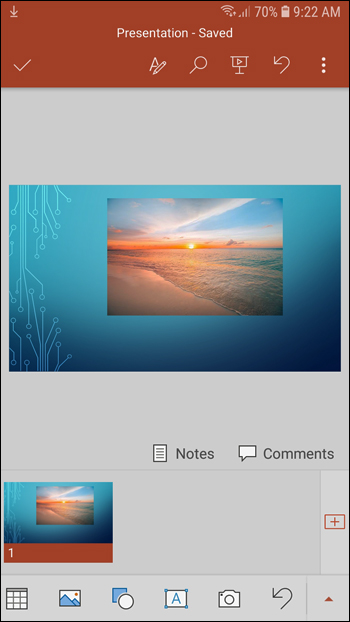
- A képernyő alján megjelenik egy eszköztár. Keresse meg és érintse meg a téglalapban lévő A betűt tartalmazó ikont – ez a gomb szövegdoboz létrehozásához.
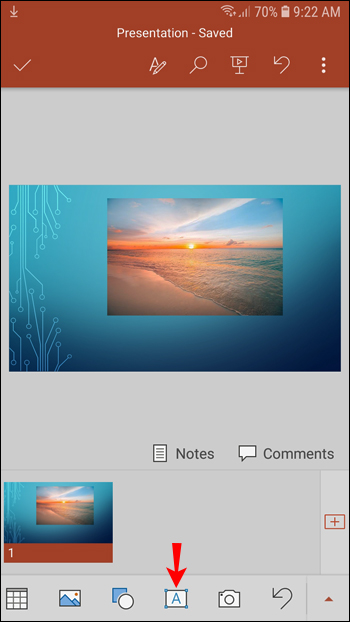
- A szövegmező a dia közepén jelenik meg. Érintse meg a doboz belsejét az írás megkezdéséhez.

- Egy másik eszköztár jelenik meg a virtuális billentyűzet tetején. Érintse meg a „én” gombot ezen az eszköztáron a szöveg dőlt betűssé tételéhez.
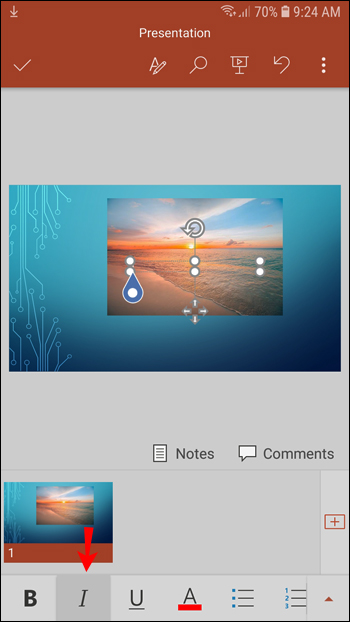
- Kezdje az idézetet ezzel
"1.ábra."Kövesse ezt egy rövid fényképes leírással, majd írja meg a hivatkozást a megfelelő idézési stílusban.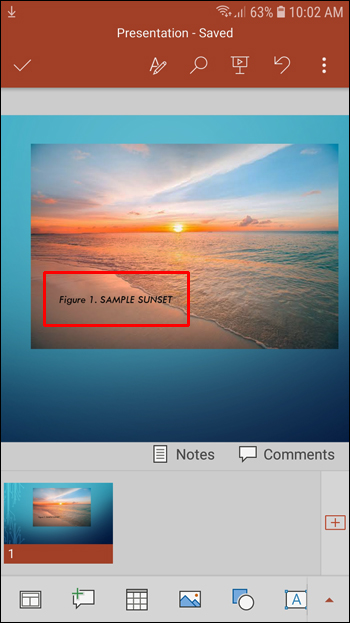
Használja a képeket a megfelelő módon prezentációiban
A fényképek idézése a PowerPoint-prezentációkban nem igényel sok többletmunkát, de etikusabbá és professzionálisabbá teszi a prezentációt. Emellett elkerülheti a szerzői jogi problémákat, ha megfelelően idézi az Ön által használt fényképeket.
Most, hogy megtanulta a helyes idézetek beszúrását, hatásos és érdekes prezentációt készíthet szemléltető fotók segítségével. Nincs más hátra, mint kiválasztani a lehető legjobb képeket, és prezentációja azonnal gazdagodik.
Sikeresen idéztél fényképeket a PowerPointban? Melyik idézési stílust használtad? Mondja el nekünk az alábbi megjegyzések részben.